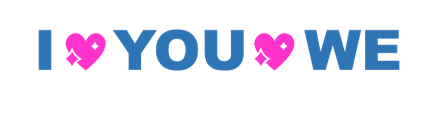ppt 글꼴 포함 저장 클릭 5번이면 끝
- IT 인터넷/PPT
- 2019. 6. 9. 16:33
얼마 전 프레젠테이션이 있었습니다.
보통은 프레젠테이션 자료만 작성해주고 발표를 직접 하지는 않는데 회사의 사정상 제가 발표까지 하게 되었습니다.
나름 심혈을 기울여 만든 자료를 가지고 수주를 할 회사의 회의장으로 갔습니다.
pc에 usb를 꽂고 ppt를 실행하는 순간 아차 했습니다.
ppt 글꼴 포함 저장을 하지 않은 것입니다.
너무 오랬만에 프레젠테이션을 해보는 것이라 깜박한 부분이었습니다.
발표는 무사히 마쳤지만 조금 아쉬웠습니다.
ppt에서 글꼴은 중요한 요소중 하나라고 생각합니다.
나만 좋아하는 글꼴을 사용해서는 안되고 모두가 보기에 가독성이 좋은 글꼴을 사용해야 하기 때문에 ppt 문서 작성자들은 글꼴의 선택에 신경을 많이 씁니다.
하지만 프레젠테이션이라는 것이 자사에서 진행하는 경우도 있지만 용역을 발주하는 타사에서 진행하는 경우도 많기 때문에 타사 pc에 있는 ppt에 내가 사용한 글꼴이 없을 때는 저의 경우처럼 난감합니다.
그래서 ppt는 이런 경우까지 대비할수 있도록 ppt 글꼴 포함 저장 기능을 지원합니다.
많은 분들이 저와 같은 실수를 하지 않도록 ppt 글꼴 포함 저장에 대하여 알아보도록 하겠습니다.
ppt 글꼴 포함 저장 클릭 5번이면 끝납니다.

제가 이번글에 사용한 썸네일을 ppt 글꼴 포함 저장해보도록 하겠습니다.
슬라이드를 작성 하셨다면 좌측 상단의 파일 탭으로 갑니다.

좌측 하단의 옵션탭을 클릭합니다.

옵션 탭을 클릭하면 창이 뜨는데 여기서 저장을 클릭합니다.
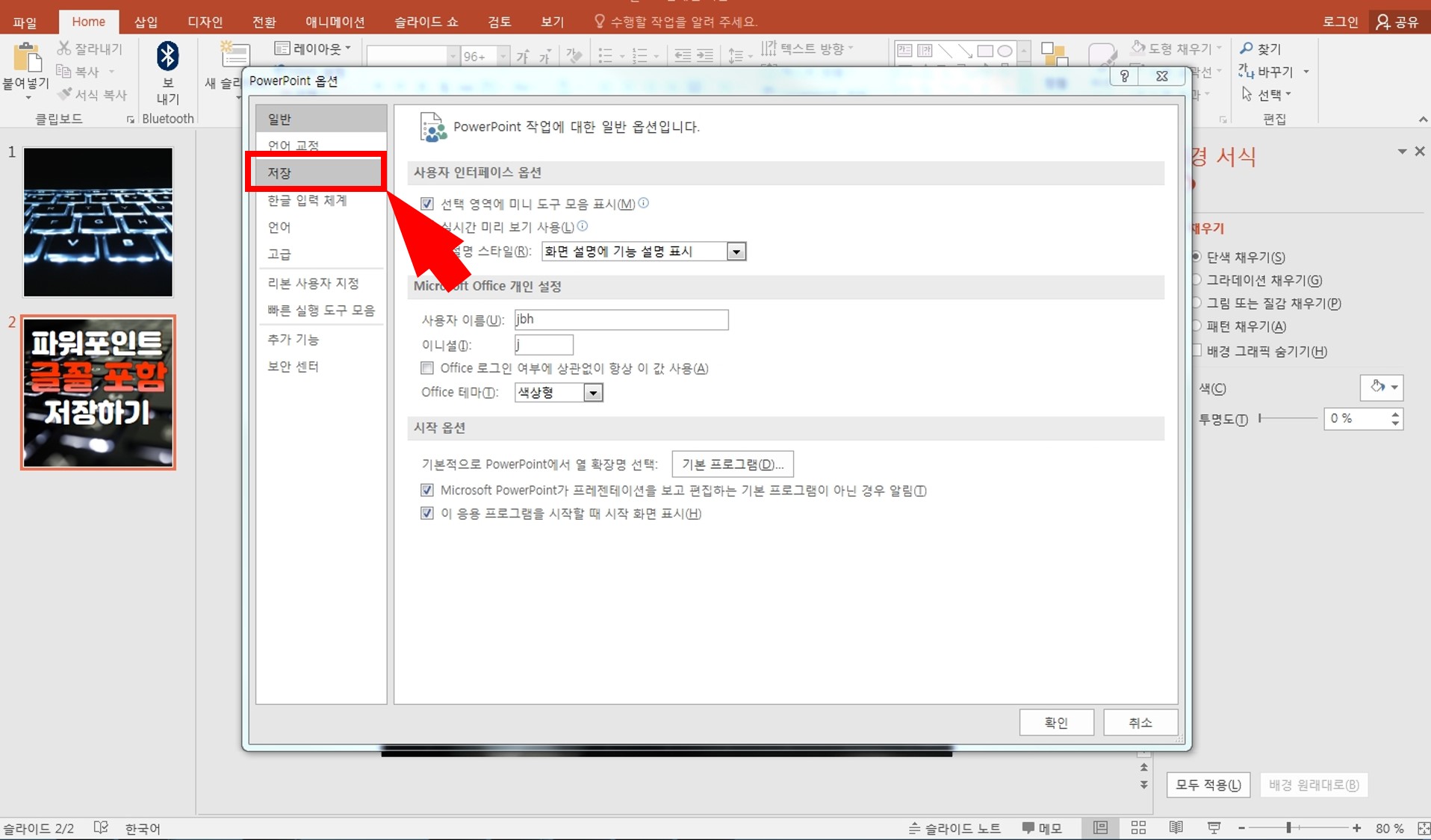
저장을 클릭후 하단의 파일의 글꼴 포함을 체크합니다.
ppt 글꼴 포함 저장을 위하여 두 가지 옵션이 나오는데 첫 번째 옵션인 프레젠테이션에 사용되는 문자만 포함(파일 크기를 줄여줌)을 선택하시면 설명 그대로 파일의 용량을 줄여 주며 읽기 전용으로 사용하게 되어 프레젠테이션을 할 때 저의 경우처럼 실수할 일이 없어집니다.
두 번째 옵션인 모든 문자 포함(다른 사람이 편집할 경우 선택)을 선택하시면 이후 파일을 수정 및 편집이 가능하도록 글꼴을 저장해주는 옵션입니다.
필요에 따라 옵션을 선택하여 저장하시면 됩니다.
이렇게 ppt 글꼴 포함 저장 클릭 5번이면 끝납니다.

심혈을 기울여 만든 ppt자료로 보다 완벽한 프레젠테이션을 하고 싶으시다면 ppt 글꼴 포함 저장을 필히 하시기 바랍니다.
이번 글 ppt 글꼴 포함 저장 클릭 5번이면 끝을 마칩니다.